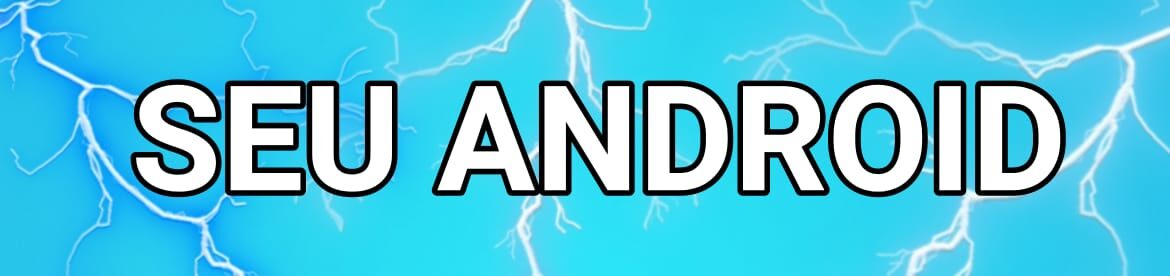Como dividir a tela dos celulares Samsung, Motorola e o iPhone
Samsung
O primeiro processo para recorrer ao sistema de tela dividia é bem simples. Toque no ícone do “quadrado” presente na barra inferior de recursos para abrir a tela dos aplicativos recentes. Selecione aquele que deseja utilizar e arraste para a área mais acima, onde há a indicação “Mantenha uma janela pressionada e arraste aqui para utilizar a tela dividida”.
Uma vez escolhido o aplicativo que ficará na tela de cima, basta verificar entre as suas opções qual você deseja que permaneça na parte de baixo do visor para começar a utilizar o recurso de tela dividida com dois programas rodando em simultâneo.
É importante destacar que deixar dois programas pesados rodando nesse modo (como um jogo e o YouTube com uma música, por exemplo) pode ocasionar a lentidão de algum deles, então é bom verificar se a sua memória disponível é suficiente antes de deixar dois programas que exigem mais do hardware dessa forma.
Motorola
1_ Vá para Configurar > Sistema > Gestos.
Ou abra o app Moto e toque em  > Gestos.
2_ Toque em Deslize para dividir a tela e ative .
Para usá-lo:
3_ No primeiro app que você deseja visualizar em tela dividida, deslize uma vez para frente e para trás na tela.
4_ Selecione o segundo app a ser usado.
Sair da visualização de tela dividida
Arraste o divisor preto até o final, para baixo ou para cima.
iPhone
Abra um app.
Toque no ícone Multitarefa  na parte superior da tela.
Toque no botão Split View  ou no botão Slide Over . O app atual será movido para o lado e a Tela de Início aparecerá.
Toque em um segundo app na Tela de Início. (Deslize para a esquerda ou para a direita nas outras páginas da Tela de Início. Você também pode tocar em um app no Dock.)
Se você tiver escolhido Split View, o segundo app aparecerá lado a lado com o app atual.
Se você escolheu Slide Over, o segundo app abrirá em tela cheia e o app atual será movido para uma janela menor, que você poderá mover para a direita ou para a esquerda da tela.
pronto galerinha rápido simples e fácil.